更换Apple ID绑定的手机号码是许多苹果用户可能会遇到的操作需求,无论是由于安全考虑、号码停用,还是单纯希望使用新的联系方式,及时更新这项关键信息都至关重要,一个准确且可用的手机号码不仅是账户安全验证的核心,也是确保iCloud、iMessage、FaceTime等服务正常运行的基石。
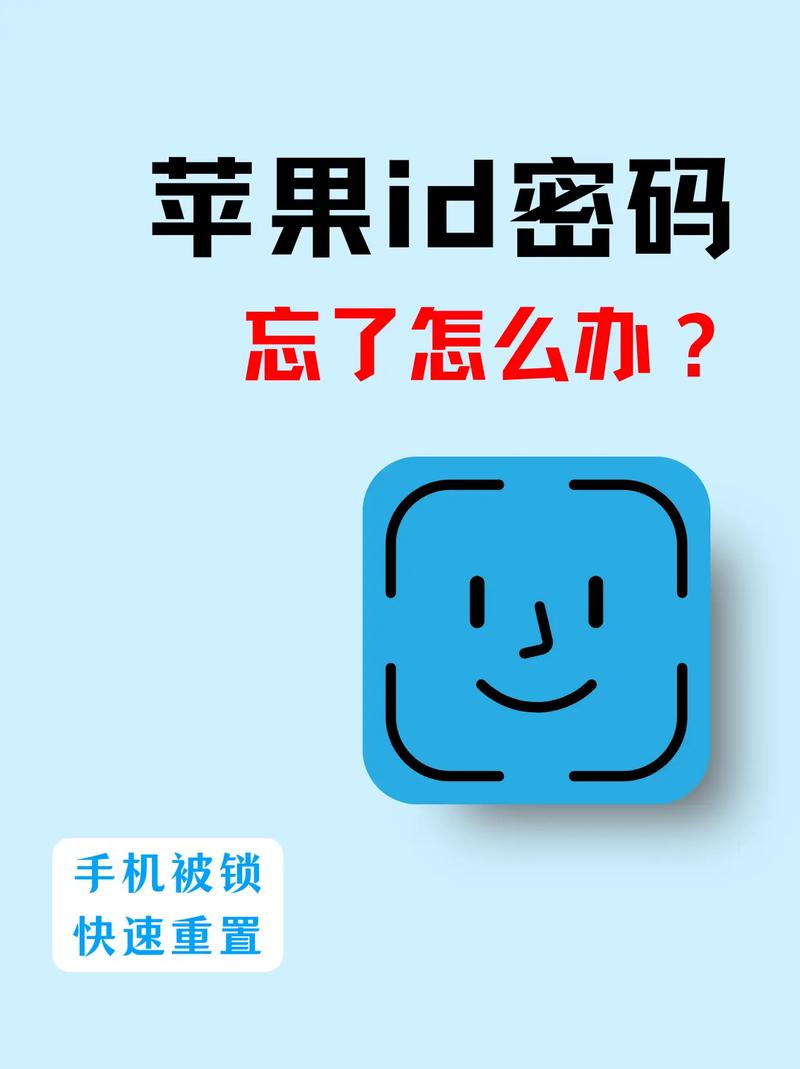
为了顺利完成此次操作,请确保您已知晓当前Apple ID的账户密码,并能够操作当前受信任的设备(如已登录账户的iPhone、iPad或Mac),若您忘记了密码,建议先通过苹果官方渠道找回密码,再继续进行号码更换。
在iPhone或iPad上更换手机号码
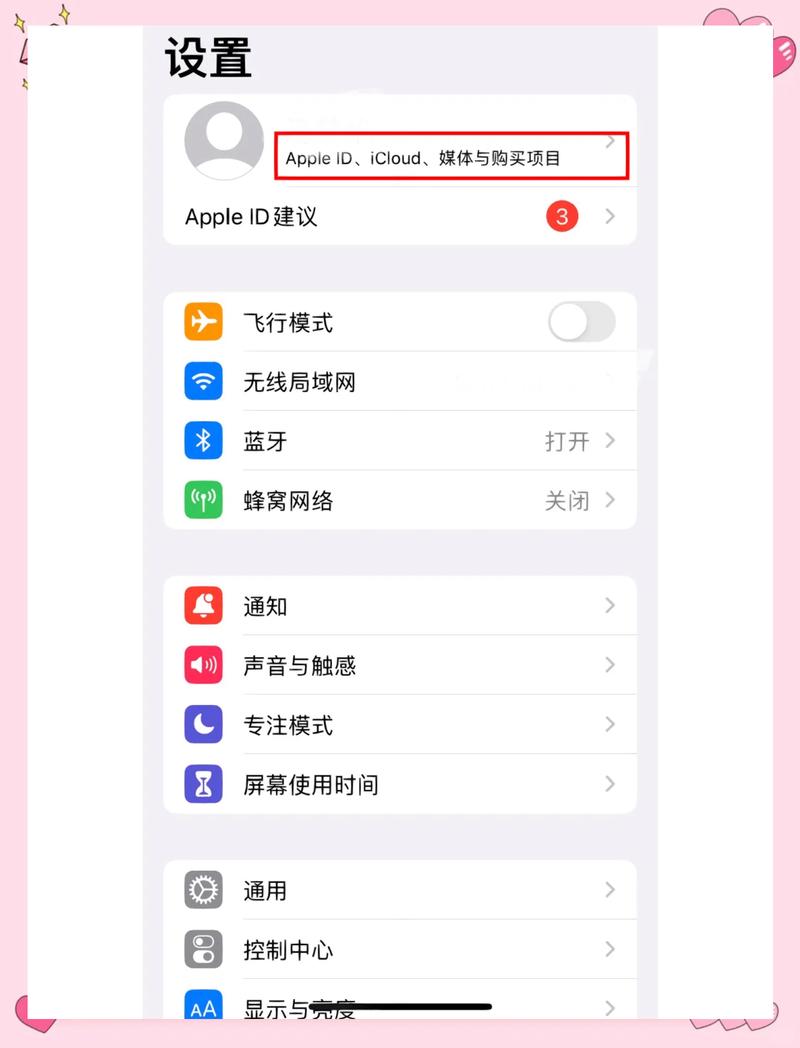
这是最直接和常用的方法,请遵循以下步骤:
- 打开“设置”应用:在设备主屏幕上找到并点击齿轮状的“设置”图标。
- 点击顶部个人信息:在设置菜单的最上方,会显示您的姓名、Apple ID头像,请点击此处进入Apple ID管理界面。
- 选择“姓名、电话号码、电子邮件”:在这个页面中,您可以管理账户的所有联系方式。
- 编辑“联络方式”:找到“联系方式”一栏,您会看到“可用的联系方式”列表,点击下方的“编辑”按钮。
- 添加新号码:点击“添加电话号码…”选项,系统可能会提示您通过短信或自动语音来电验证身份,请按屏幕指示完成验证,验证通过后,输入您希望绑定的新手机号码。
- 设为主要号码:添加成功后,新号码会出现在列表中,您可以选择将它“设为主要电话号码”,这样它就会成为接收苹果验证码和账户通知的首选方式。
- 移除旧号码:确认新号码可以正常接收信息后,您可以再次点击“编辑”,点击旧号码前方的红色减号图标,然后选择“删除”即可将其从账户中移除。
通过苹果官方网站更换
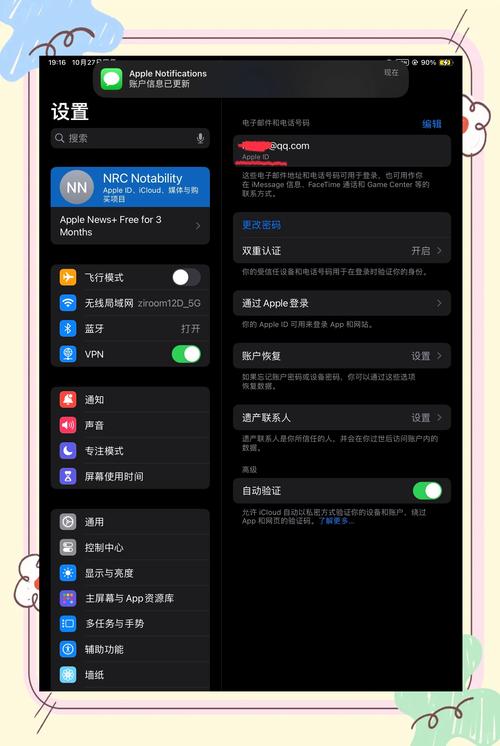
如果您手边没有苹果设备,也可以通过电脑浏览器访问Apple ID账户页面进行操作。
- 使用浏览器访问苹果官方的Apple ID管理页面(appleid.apple.com)。
- 使用您当前的Apple ID和密码登录。
- 在“账户”界面的“安全”部分,找到“受信任的电话号码”区域。
- 点击“编辑”按钮,您可以在此添加新的受信任电话号码,并移除不再使用的旧号码,添加新号码同样需要经过验证流程。
遇到问题与解决方案
- 收不到验证码:请检查新号码的信号状态,并确认是否启用了垃圾短信拦截功能,稍等片刻后尝试再次发送。
- 忘记Apple ID密码:这是最常见的问题,您无法在未验证身份的情况下修改安全信息,请务必先访问iforgot.apple.com页面,根据指引重设密码。
- 旧号码已无法使用:如果您已经无法使用旧号码接收短信或接听电话,账户验证流程会变得复杂,您需要回答当初设置的安全提示问题,或使用其他已绑定的受信任设备来验证身份,如果所有方式都失效,请联系苹果官方客服寻求帮助,可能需要提供账户详细信息以证明您是账户的持有者。
更换号码后的重要提示
成功更换手机号码后,有几件后续事项值得您关注:
- 双重认证检查:立刻使用新号码接收一次验证码,登录您的账户,确保双重认证功能已顺利转移至新号码。
- 服务同步验证:检查iMessage和FaceTime是否已成功识别新的号码,您可以打开这两个应用的设置,在“发送与接收”选项中查看已识别的电话号码。
- 数据备份与同步:建议在网络稳定的环境下,将设备连接电源,锁定屏幕,确保iCloud能够顺利完成一次完整的后台数据同步与备份。
- 旧号码保留期:建议不要立即彻底删除旧号码,可先保留一段时间(例如24小时),待完全确认所有服务和新号码绑定无误后,再行移除,以防万一。
定期审查和更新账户的安全信息是一个非常好的习惯,确保您的Apple ID绑定的是您本人常用且可用的手机号码和电子邮箱,这能为您的数字资产和个人隐私提供最基础的保障。









评论列表 (0)